TWORZENIE SKRÓTU APLIKACJI NA PULPIT:
Otwórz okno menadżera plików ze swoją aplikacją.
Otwórz okno menadżera plików z pulpitem (tak, przykryje aktualny pulpit)
Z wciśniętym ctrl+shift przeciągnij aplikację z jednego okienka do drugiego, broń boże na pulpit, tam gdzie masz mieć skrót.
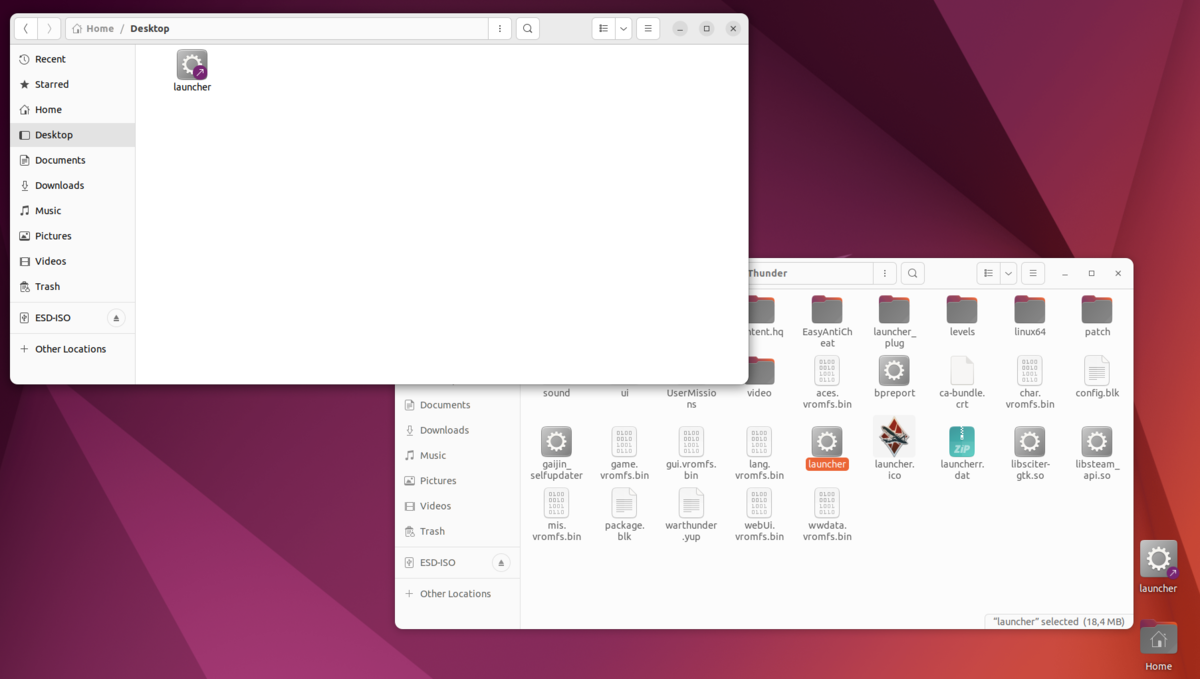
A, no i jeszcze zmiana ikony launchera nie powoduje zmiany ikony skrótu. A zmieniając ikonę używając ustawień skrótu zmienia się tylko ikona właściwej aplikacji.
SKRÓT NIE DZIAŁA xDDD
WT się nie odpala ze skrótu xD
@Dalmierz_Ploza Spróbuj tak:
wejdź w rolkę w apkami (po lewej na górze domyślnie jest przycisk gdzie są wszystkie appki) w rolce znajdź swoją apkę i prawy przycisk -> dodaj na pulpit
W linuksie skróty trochę inaczej działają bo to nie jest plik nazwa.lnk tylko dowiązania. w sensie w linuksie tworzysz w drzewie plików dowiązanie które jest tak jakby tym samym plikiem co docelowy tylko dostępne z kilku lokalizacji jednocześnie.
@entropy_ W apkach brak gry. Jest ona takim jakby standalone/portable.
Kiedys desktopowe pliki mozna bylo robic w plikach .desktop, ktore byly defacto plikami ini
Żeby utworzyć skrót na pulpicie w linuxie, trzeba tutorial? XD
@Klamra Tak a o co chodzi XD
User-friendly, jak to cały linuch
@Klamra trochę tak, a trochę nie. Nie wszystkie funkcjonalności dają się przełożyć 1 do 1 z windowsa. W linuksie nie ma skrótów tylko dowiązania i jest subtelna różnica w sposobie działania.
@Klamra Linux nie ma pulpitu tylko konsolę.
@milew Powiedz to prostemu użytkownikowi, który przesiada się z ciekawości na linuxa wiedząc, że nadchodzący rok jest "rokiem linuxa" xD
@Dalmierz_Ploza odpowiedź barda
>
Aby utworzyć skrót na pulpicie w systemie Ubuntu, wykonaj następujące kroki:
Kliknij prawym przyciskiem myszy pulpit i wybierz Nowy > Skrót.
W polu Lokalizacja obiektu wpisz ścieżkę do pliku lub folderu, dla którego chcesz utworzyć skrót.
Kliknij Dalej.
Wpisz nazwę skrótu i kliknij Utwórz.
Skrót zostanie utworzony na pulpicie.
Uwaga: Jeśli chcesz utworzyć skrót do aplikacji, która jest zainstalowana w systemie, możesz wyszukać ją w polu Lokalizacja obiektu.
Jak włączyć skrót na pulpicie
Aby włączyć skrót na pulpicie, kliknij go prawym przyciskiem myszy i wybierz Włącz. Skrót będzie teraz działał po kliknięciu go.
Dodatkowe opcje
Po utworzeniu skrótu na pulpicie możesz dostosować jego ikonę, ustawić skrót klawiszowy i inne opcje. Aby to zrobić, kliknij skrót prawym przyciskiem myszy i wybierz Właściwości.
Oto kilka dodatkowych opcji, które możesz dostosować:
Ikona: Kliknij Zmień ikonę, aby wybrać inną ikonę dla skrótu.
Skrót klawiszowy: Kliknij Klawisze skrótu, aby ustawić skrót klawiszowy dla skrótu.
Opis: Wpisz opis skrótu w polu Opis.
Uprawnienia: Ustaw uprawnienia dla skrótu, klikając kartę Uprawnienia.
Przykłady
Oto kilka przykładów, jak utworzyć skrót na pulpicie:
Utwórz skrót do aplikacji: Kliknij prawym przyciskiem myszy ikonę aplikacji na pasku zadań i wybierz Wyślij do > pulpit (utwórz skrót).
Utwórz skrót do pliku: Kliknij prawym przyciskiem myszy plik i wybierz Utwórz skrót.
Utwórz skrót do folderu: Kliknij prawym przyciskiem myszy folder i wybierz Utwórz skrót.
Mam nadzieję, że to pomoże!
@Semicolon Brak opcji "nowy skrót". Ale za to prawy przycisk na skrócie i uruchom jako program odpala go. Ale trzeba za każdym razem tak klikać.
Wniosek? Używaj terminala 😁
Zaloguj się aby komentować
